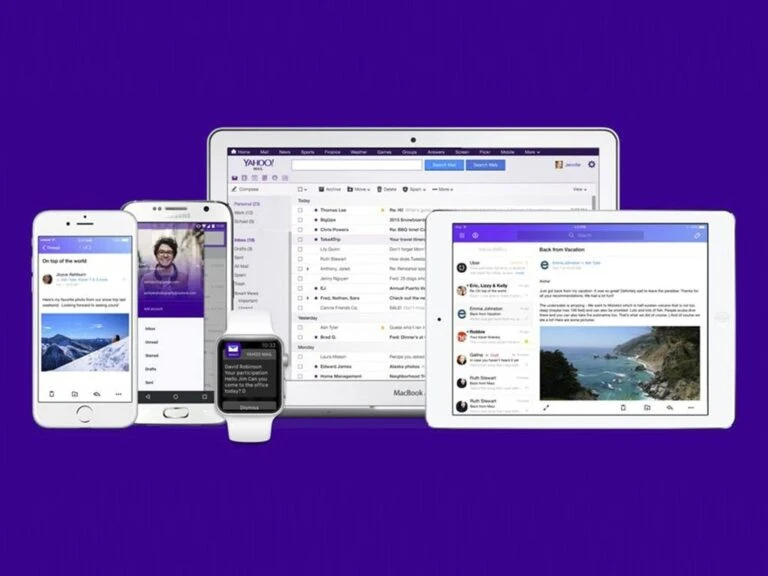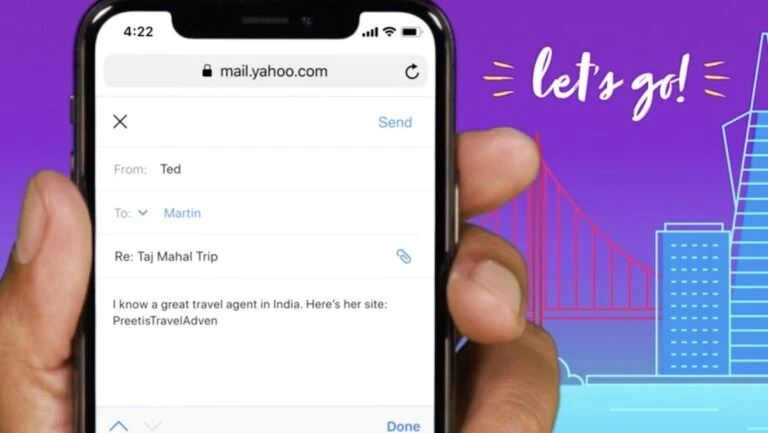¿Cómo cambiar contraseña de correo Yahoo?
¿Cómo cambiar contraseña de correo Yahoo? Si tienes alguna inquietud recuerda contactarnos a través de nuestras redes sociales, o regístrate y déjanos un comentario en esta página. También puedes participar en el WhatsApp. Si usas Telegram ingresa al siguiente enlace.
El servicio Mail se ha posicionado como uno de los más grandes del mundo, llegando a ocupar el tercer lugar por detrás de Gmail de Google y Outlook de Microsoft por lo que se convirtió en un foco de piratas cibernéticos, quienes captan las cuentas vulnerables y las comparten o venden los datos personales que estas contengan a otros usuarios en la web siendo recomendable cambiar la contraseña del correo Yahoo de forma periódica para mantener cierto nivel de seguridad.
Índice
- Pasos para cambiar la contraseña del correo Yahoo
- Restablecimiento de clave
- Acerca de Yahoo Mail
- App Yahoo Mail
Pasos para cambiar la contraseña del correo Yahoo
Debido a la frecuencia con la que se han presentado casos por robo de cuentas, es posible que te estés preguntando cómo cambiar la contraseña del correo Yahoo. Así pues, te indicamos los pasos para modificar la clave desde tu navegador:
- Inicia sesión en tu cuenta Yahoo con el correo y clave de acceso registrados.
- Haz clic en “Siguiente”.
- En tu perfil, ubicado en la esquina superior derecha de la pantalla, tienes que desplegar el menú de opciones.
- Selecciona la pestaña “Información de la Cuenta”.
- Escoge la opción “Seguridad de la Cuenta”.
- Ingresa nuevamente la información de inicio de sesión de tu cuenta Yahoo.
- Haz clic en “Siguiente”.
- Cliquea el inciso “Cambiar Contraseña” ubicado en la esquina superior derecha de tu pantalla.
- Dirígete a la opción “Administrar”.
- Se abrirá una venta emergente con un texto que indica la “Deshabilitar la clave de la Cuenta”.
- Oprime el botón con el escrito “Sí, Desactivar la Clave de la Cuenta” seguido de “Entendido”.
- Verás la opción “Cambiar Contraseña” con las casillas de ingreso para la nueva clave y su confirmación.
- Al coincidir, se habilita un cuadro de color azul con la palabra “Continuar” que debes presionar.
- Haz clic sobre la opción “Parece Correcto”.
- Espera el mensaje de confirmación por parte de Yahoo.
- ¡Listo!
También, tienes la posibilidad de consultar otros métodos alternativos desde el portal oficial de Yahoo España para cambiar la contraseña del correo electrónico. Acá, se indica el uso del asistente de inicio de sesión, el navegador y aplicaciones móviles.
Configuración desde el móvil
Si quieres cambiar la contraseña del correo electrónico de Yahoo desde un dispositivo inteligente, tienes la opción de ingresar desde el navegador web y la aplicación móvil. En el primer caso, solo tienes iniciar sesión en la cuenta y abrir el menú emergente desde el recuadro con tres rayas horizontales ubicado en la esquina superior izquierda de la pantalla.
Por otra parte, si tienes un teléfono con sistema operativo Android cuentas con la opción adicional de acceder directamente en la barra de búsqueda para ir directo al panel de cambios. En caso contrario, puedes seleccionar el botón “Administrar Cuentas” y escoger tu perfil.
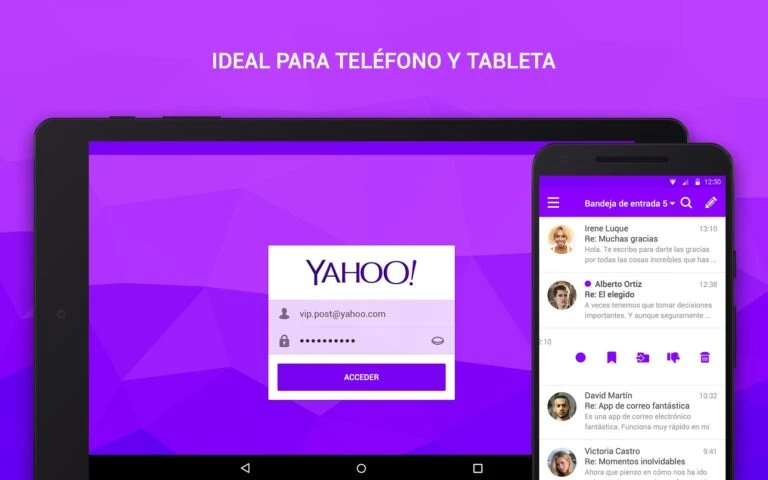
Al presionar el nombre del perfil de usuario, podrás acceder a la “Configuración de seguridad” y hacer clic en “Información de la cuenta” donde se abrirá una nueva ventana de verificación. Una vez allí, deberás ingresar el código de acceso de tu teléfono móvil o escanear el “Touch ID” tras la solicitud de este dato.
Luego, se habilitará un recuadro con el escrito “Cambiar la Contraseña” ubicado en la esquina superior derecha de la pantalla, el cual debes presionar para acceder al panel de administración. Acá, se abrirá una ventana emergente donde tienes que hacer clic en la opción “Deshabilitar la Clave de Cuenta”.
Seguidamente, debes validar las opciones “Sí, Desactivar la Clave de tu Cuenta” y “Entendido” tras presionar el botón “Cambiar la Contraseña”. Luego, se presentará un código reCaptcha para su verificación y antecederá el paso a la modificación junto a la opción “Continuar”.
Habiendo cumplido este protocolo, el sistema te mostrará una casilla con el texto: “Nueva Contraseña” para la creación de la clave y su respectiva verificación en el campo “Confirmar”. Al coincidir ambos escritos, se restablecerá de manera automática el password del correo llevándote de nuevo a la bandeja de entrada.
Aplicación móvil
En el caso que compete a la App Yahoo Mail, tienes que pulsar sobre el ícono de la aplicación del correo electrónico para acceder a la bandeja de entrada, siendo un recuadro morado con blanco. Ahora bien, si no has iniciado sesión debes presionar la opción del mismo nombre para ingresar al menú donde tendrás que digitar tu usuario y contraseña.
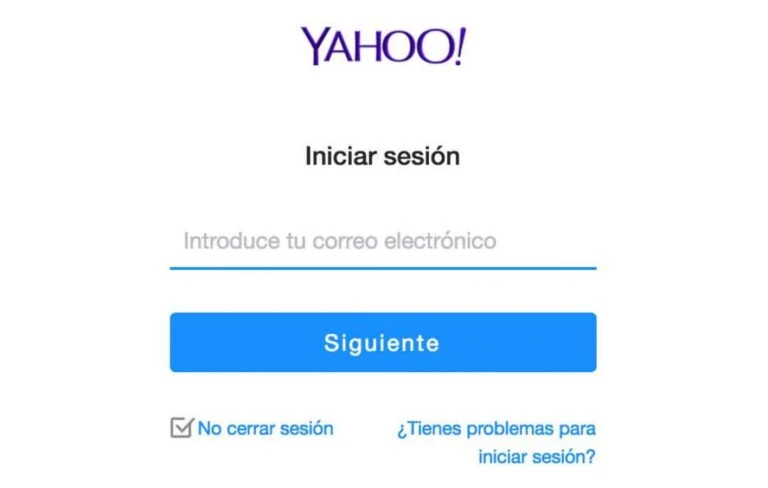
Al ingresar, podrás visualizar un recuadro con tres rayas horizontales ubicado en la esquina superior izquierda de la pantalla en caso de iPhone, si tienes un teléfono Android tendrás que pulsar directamente en la barra de búsqueda. En cualquiera de estos casos, se abrirá un menú emergente donde debes seleccionar la opción “Administrar Cuentas” para desplegar la lista de correos registrados en la app.
Acá, deberás buscar el nombre de usuario y debes pulsarlo para que se habilite el recuadro “Información de la Cuenta” con la opción “Configuración de seguridad”. Acto seguido, el sistema solicitará escanear el “Touch ID” o ingresar el código de acceso de tu teléfono.
En este punto, se habilitará el enlace “Administrar” que te permitirá deshabilitar la clave de tu cuenta en la opción del mismo nombre tras afirmar la acción con el botón de “Entendido”. A continuación, podrás hacer clic en “Cambiar contraseña” con el enlace de color gris ubicado en la parte inferior de la página.
Para ello, el sistema te pedirá confirmar con la opción “Prefiero cambiar mi contraseña” y “Continuar” antes de proceder al panel de configuración. Luego, verás una ventana con la casilla de cambio y confirmación para finalizar el proceso y ser redirigido a la bandeja de entrada.
Consideraciones adicionales
Si quieres crear una contraseña segura no basta con actualizar la clave de forma regular, es importante elegir un código alfanumérico que seas difícil de adivinar pero que al mismo tiempo se tea fácil recordar. Así pues, te indicamos una serie de recomendaciones para mantener tu cuenta Yahoo protegida:
- Combina letras mayúsculas y minúsculas.
- Incluye números.
- Agrega caracteres especiales.
- Crea una contraseña larga.
- Evita incluir información personal como fecha de nacimiento, documento de identidad, ciudad de nacimiento, lugar de domicilio, nombres y apellidos, entre otros datos.
- No repitas claves registradas en otros portales.
- Trata de que tus claves de acceso no sean palabras comunes del diccionario.
- Registra tu contraseña en un organizador en caso de que se te olviden con regularidad.
- Evita guardar tu contraseña en un archivo de texto dentro de la computadora o en tu teléfono móvil.
Recuerda que todas estas acciones toman un par de minutos y no tienen ningún desperdicio para aumentar el nivel de seguridad de tu cuenta. Esto, en relación a los riesgos que corres al exponer datos personales por no contar con una contraseña segura.
Restablecimiento de clave
Si en lugar de cambiar la clave necesitas restablecer la contraseña porque se te olvidó, cuentas con la posibilidad de hacerlo desde un teléfono móvil y a través del portal web. Para ello, debes ingresar en la página de inicio y hacer clic en el enlace bajo el escrito “¿Tienes problemas para iniciar sesión?” en cualquiera de los procesos.
Así pues, en caso de llevar a cabo el restablecimiento desde un teléfono móvil verás esta opción en la parte inferior de la pantalla como un enlace de color azul. Al presionarlo, serás redireccionado a una nueva ventana donde tendrás que ingresar un número de teléfono o dirección de correo electrónico en la casilla dispuesta para las opciones de recuperación.
En este punto es bueno hacer de tu conocimiento que si no recuerdas las opciones de recuperación, Yahoo te brinda la posibilidad de ingresar la dirección del correo electrónico cuya contraseña estás intentando cambiar. Para ello, debes contar con el sistema “Touch ID” de manera que la identidad del usuario sea verificable.
Dándole continuidad al proceso, debes pulsar el botón “Continuar” de color azul para ser conducido a una nueva ventana con el número de teléfono o correo registrado parcialmente revelado. Tras esta acción, debes presionar la opción “Sí, envíame un mensaje de texto con la clave de la cuenta” para recibir el código de restablecimiento.

Ahora bien, si has ingresado una dirección de correo electrónico solo deberás hacer clic en el enlace “Sí, envíame la contraseña de la cuenta”. Por otra parte, en el caso de haber ingresado el e-mail de Yahoo, el sistema te permitirá ingresar los dígitos o letras que falten en la opción de recuperación.
Código de verificación
A partir de este punto, el proceso variará dependiendo de si has utilizado tu número de teléfono o una dirección de correo electrónico, a continuación te indicamos ambos pasos:
- Mensaje de texto: debes abrir la aplicación de mensajería en tu teléfono y pulsar el mensaje recibido por Yahoo con un código de ocho caracteres.
- Correo electrónico: tienes que abrir la bandeja de entrada del e-mail de recuperación y seleccionar el mensaje de Yahoo para revisar el código de ocho caracteres en el cuerpo del mismo. Tambien, es bueno acotar que algunos casos existe la posibilidad de encontrarlo en la carpeta de “Correo no deseado”.
Vuelve a la pantalla de Yahoo y pulsa el cuadro de texto para escribir el código de verificación incluido en el mensaje de restablecimiento. Seguidamente, debes hacer clic en el botón azul con el escrito “Verificar” ubicado en la parte inferior de la página, siempre que este coincida se abrirá la bandeja de entrada del correo electrónico y te permitirá cambiar la contraseña.
Debemos recordar que si bien la aplicación del correo electrónico de Yahoo no brinda una opción para restablecer la clave olvidada de forma directa, te da la posibilidad de acceder para cambiar tu contraseña como lo harías normalmente.
Plataforma digital
En el caso de acceder al servicio de Yahoo desde la plataforma web, puedes restablecer la contraseña desde la opción “¿Tienes problemas para iniciar sesión?”. De tal modo, con hacer clic sobre este enlace ubicado en la esquina inferior derecha de la sección de inicio serás conducido a la ventana de restablecimiento y recuperación de la cuenta.
Acá, debes proceder con el ingreso del número telefónico asociado a tu cuenta de Yahoo o una dirección de correo electrónico alternativa. Adicionalmente, tienes la posibilidad de ingresar el e-mail del mismo portal en caso de no recordar las opciones de recuperación.
Independientemente de la opción ingresada, debes hacer clic en el cuadro de texto de color azul marcado con la palabra “Continuar”. En este punto, debes presionar la opción “Sí, envíame un mensaje de texto con la clave de la cuenta” para recibir el código de restablecimiento en caso de haber escrito un teléfono.
Ahora bien, si has ingresado una dirección de correo electrónico solo tienes que hacer clic en el enlace “Sí, envíame la contraseña de la cuenta”. No obstante, en el caso de haber ingresado el e-mail de Yahoo, el sistema te permitirá ingresar los dígitos o letras que falten en la opción de recuperación para confirmar el reconocimiento de las mismas.
Seguidamente, se enviará el mensaje de texto o bien un correo electrónico con un código de ocho caracteres que debes seleccionar, copiar y pegar en la casilla de verificación bajo el escrito “Ingresa la clave de tu cuenta”. Luego, tienes que presionar la opción bajo el campo editado con la palabra “Verificar” para ser conducido al buzón de entrada.
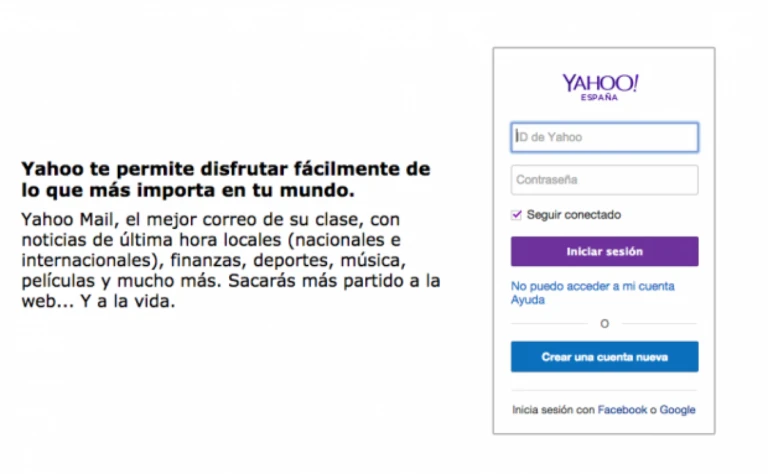
Información adicional
Este proceso se completará siempre que coincidan los códigos de verificación enviados, dando paso al inicio de sesión en Yahoo para que solo tengas que cambiar la contraseña. De tal modo, es importante seleccionar la cuenta y hacer clic en el enlace “Crear una nueva contraseña” para acceder a las casillas de edición y confirmación respectivamente.
Así pues, tras escribir tu nueva clave de acceso solo tienes que hacer clic en “Continuar” con la posibilidad de volver a verificar la contraseña marcando la casilla “Mostrar”. En el caso de que te solicite agregar funciones, solo debes presionar la opción “Aseguraré mi cuenta más adelante” ubicada en la parte inferior del mensaje.
Acerca de Yahoo Mail
También conocido como Correo Yahoo! representa un buzón electrónico gratuito ofrecido por uno de los mayores proveedores de internet. Este, se posiciona en los niveles más altos junto al servicio de Outlook.com, Gmail y AOL Mail.
Así pues, ocupa el tercer lugar a nivel mundial teniendo una competencia estrecha con Gmail y Outlook.com según los últimos informes y desde el año 2012. Igualmente, a partir de 2015 incorporó un escáner de contenido donde verifica los correos electrónicos y tras ciertas cadenas de caracteres reenvía los mensajes a la NSA y al FBI al igual que sus competidores.
Hoy en día, es compatible con Internet Explorer, Google Chrome, Microsoft Edge, Opera, Yandex Browser, Mozilla Firefox, Camino y otros navegadores basados en Gecko como parte del plan de Yahoo de actualizar todos sus sitios. Por otra parte, suele mencionarse Safari pero ciertamente aún mantiene algunos problemas visuales con respecto a la disposición del contenido.
Hoy en día, es compatible con Internet Explorer, Google Chrome, Microsoft Edge, Opera, Yandex Browser, Mozilla Firefox, Camino y otros navegadores basados en Gecko como parte del plan de Yahoo de actualizar todos sus sitios. Por otra parte, suele mencionarse Safari pero ciertamente aún mantiene algunos problemas visuales con respecto a la disposición del contenido.
De tal manera, Yahoo Mail sirve para múltiples tareas relacionadas con el envío y recepción de correos electrónicos. Adicionalmente, contiene un motor de búsqueda y permite adjuntar diferentes archivos y documentos para remitir a otros usuarios.
También, permite que tengas interacción social con otros usuarios en tiempo real con la opción de crear un perfil donde compartirás tus datos personales. Igualmente, permite ver noticias y tener una lista de contactos al estilo de Windows Live Messenger.
Versiones
Una de las características sobresalientes de Yahoo Mail es que ofrece distintos niveles de dependencia acorde a las necesidades del usuario, presentando la versión gratuita y empresarial. La primera, fue diseñada para aquellas personas que simplemente requieren enviar y recibir correos electrónicos contando con los siguientes parámetros:
- 1TB de almacenamiento en la nube.
- 50GB para archivos adjuntos.
- Protección contra Spam o virus por DomainKeys.
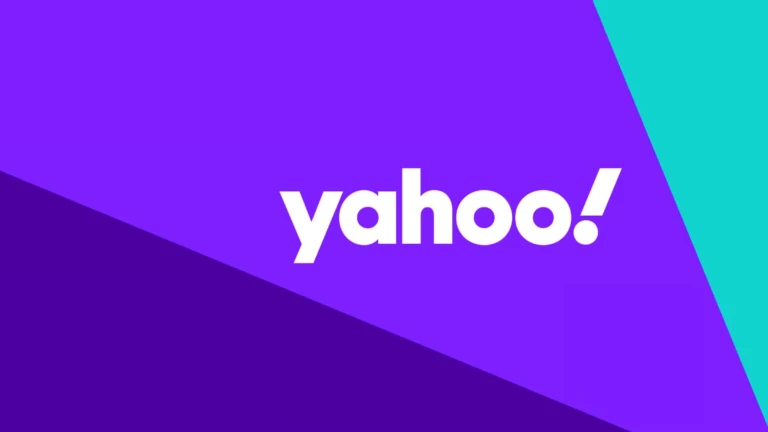
Por otra parte, la versión empresarial es considerada mejor en cuanto a sus servicios ya que posee un sistema de almacenamiento infinito para correos con la posibilidad de utilizar hasta cinco direcciones distintas a través de un solo pago. Para ello, deberás establecer una cuenta como principal o dominio y podrás gozar de todas las características y funciones que ofrecen las demás cuentas.
En esta versión, tienes la posibilidad de agregar números telefónicos a la libreta de direcciones contando con cincuenta mil gigas de archivos adjuntos. Además, dispones de una protección contra Spam o virus por DomainKeys con soporte POP3 y cuotas extras del servidor en la nube.
Ventajas
Una de las principales ventajas de contar con Yahoo Mail va en relación a la interfaz gráfica que mantiene ya que es muy intuitiva y fácil de usar, permitiéndole a los usuarios ubicar con rapidez las opciones más utilizadas como redactar un correo, archivar, spam, adjuntar archivos o documentos. De igual manera, ofrece distintos filtros y acciones para organizar tu bandeja de entrada bajo un servidor disponible en múltiples idiomas.
También, permite el trabajo simultáneo con otras cuentas de correo electrónico mediante la opción “Research” con el adicional del servicio grupal gracias Yahoo respuestas. En tal sentido, no solo permite la interacción por foros o con el sistema empresarial sino que permite establecer conversaciones privadas con los contactos de tu lista a través de la interfaz “Messenger”.
Así mismo, representa un buzón electrónico seguro ya que estudia los comportamientos y patrones en los correos detectando fallas, procesos ilícitos o mensajes peligrosos. Esto, con el fin de advertir de manera directa al FBI y proteger los intereses de todos los involucrados.
Desventajas
Según las opiniones referidas por la mayoría de los usuarios, las principales desventajas que posee el servicio de Yahoo Mail radican en algunas opciones de personalización que se tornan innecesarias e incluso molestas. En tal sentido, las alternativas mostradas no son prácticas e incluso empeoran la visualización de los correos.
Por otra parte, refieren que la cuenta queda inhabilitada en un periodo de cuatro meses borrando todo el contenido en caso de no usarse. Hecho productivo para la compañía pero causante de molestias entre los clientes de la misma. Quienes además mencionan que el servicio de Yahoo Mail carece de un buen editor de texto integrando solamente las funciones básicas ya que no admite el cifrado ni las firmas digitales.
App Yahoo Mail
La app de Yahoo Mail está disponible para aquellos dispositivos inteligentes con sistemas operativos iOS y Android, siendo descargable desde App Store y Google Play respectivamente. En este sentido, presenta un buzón de correo personalizado que permite organizar múltiples cuentas, entre las que destacan: Gmail, Microsoft Outlook y el servicio propio de la compañía.
De tal manera, permite unificar todos los buzones y catalogar sus entradas con la opción de visualizar los archivos adjuntos desde un solo panel. Así mismo, cuenta con temas de alto contraste además de tecnología asistencial para navegar por el correo electrónico con mayor facilidad.
El aplicativo ayuda a dar de baja los correos electrónicos no deseados, categorizándolos como “Spam” para mostrar una lista detallada en pantalla sin mensajes denegados. Por otra parte, cuenta con alertas de sonido personalizadas y configuraciones visuales para que recibas solo los recordatorios que necesitas.
Igualmente, puedes personalizar la barra de navegación con las carpetas y vistas más importantes además de incluir sonidos, temas y modos de deslizamiento en pantalla. Para ello necesitas espacio de almacenamiento, por lo que cuentas con 1000GB para la organización del buzón sin necesidad borrar datos viejos del correo.
Además, incluye un cambio dinámico del tamaño del texto optimizado para lectores de pantalla. Esto, aunado a un sistema de recepción sin anuncios para el disfrute del servicio con soporte técnico al cliente de forma exclusiva y prioritaria.